Lỗi support code 7500 trên các máy in Canon G1020, G2020, G3020, G3060 thường xuất hiện khi có sự cố kỹ thuật nào đó xảy ra trên máy in. Đây có thể là do nhiều nguyên nhân khác nhau nhưng phổ biến nhất là do một vấn đề về cơ chế làm sạch máy in hoặc một lỗi phần cứng.
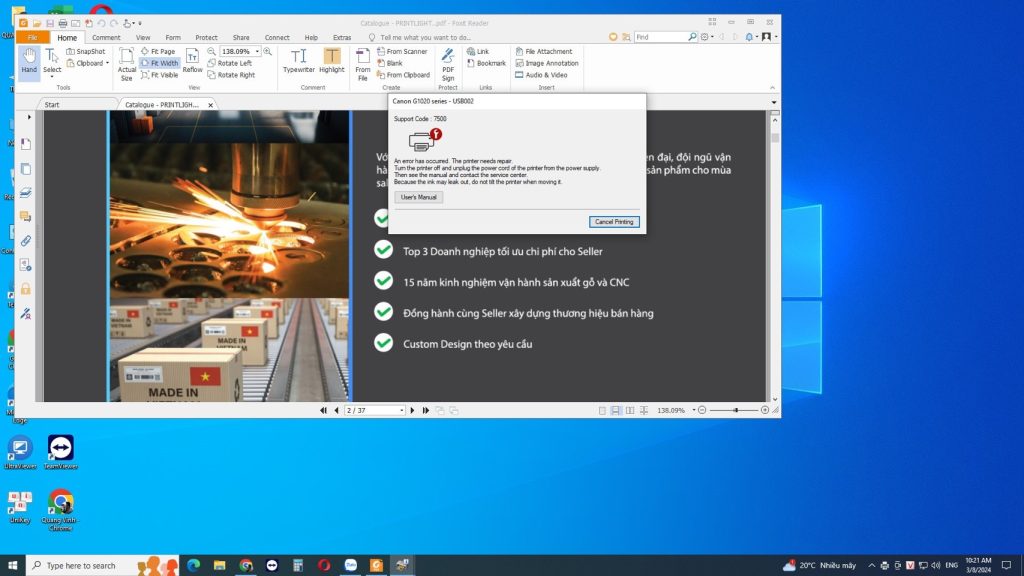
nguyên nhân:
- Bộ đếm mực thải đầy: Sau một thời gian sử dụng, bộ đếm mực thải (Maintenance Cartridge) trên máy in sẽ đầy và cần được thay thế. Khi bộ đếm đầy, máy in sẽ báo lỗi 7500 để bảo vệ các bộ phận khác khỏi hư hỏng.
- Lỗi chip mực thải: Chip mực thải trên hộp mực có thể bị lỗi hoặc không tương thích với máy in, dẫn đến báo lỗi 7500.
- Lỗi phần mềm: Một số trường hợp lỗi 7500 xuất phát từ lỗi phần mềm trong máy in.
Sửa lỗi support code: 7500 trên máy Canon G1020, G2020, G3020, G3060
Để khắc phục vấn đề này, bạn có thể thử một số phương pháp sau:
- Khởi động lại máy in: Thỉnh thoảng, việc khởi động lại máy in có thể giúp sửa chữa các lỗi nhỏ.
- Kiểm tra kỹ thuật in ấn: Đảm bảo không có giấy kẹt trong máy in hoặc bất kỳ vật thể nào làm cản trở cơ chế in ấn hoạt động.
- sửa máy in: Thỉnh thoảng, bụi bẩn hoặc mực còn lại có thể làm ảnh hưởng đến hiệu suất của máy in. Hãy vệ sinh máy in cẩn thận và đảm bảo các bộ phận hoạt động một cách trơn tru.
- Liên hệ hỗ trợ kỹ thuật: Nếu bạn không thể tự khắc phục được vấn đề, việc liên hệ với dịch vụ hỗ trợ kỹ thuật của Canon là một lựa chọn tốt. Họ có thể cung cấp hướng dẫn cụ thể và hỗ trợ bạn giải quyết vấn đề một cách chính xác nhất.
Biểu hiện:
- Máy in báo lỗi “Support Code 7500” trên màn hình LCD.
- Đèn báo lỗi (Error) nhấp nháy liên tục.
- Máy in không thể thực hiện lệnh in.
Cách khắc phục:
1. Thay thế bộ đếm mực thải:
- Mua bộ đếm mực thải mới chính hãng Canon.
- Tắt máy in và rút nguồn điện.
- Mở nắp máy in và tháo hộp mực thải.
- Lắp hộp mực thải mới vào vị trí và đóng nắp máy in.
- Bật nguồn điện và khởi động lại máy in.
2. Khắc phục lỗi chip mực thải:
- Vệ sinh chip mực thải bằng bông gòn và cồn.
- Kiểm tra xem chip mực thải có tương thích với máy in hay không.
- Thay thế chip mực thải mới nếu cần thiết.
3. Cập nhật phần mềm:
- Tải xuống phiên bản phần mềm mới nhất từ trang web của Canon.
- Cài đặt phần mềm mới vào máy tính.
- Kết nối máy in với máy tính và cập nhật phần mềm.
Xử lý tràn mực trên máy in Canon G1020, G2020, G3020, G3060: Hướng dẫn chi tiết
- Hiểu về tràn mực trên máy in Canon G1020, G2020, G3020, G3060: Trước hết, chúng ta cần hiểu rõ nguyên nhân và cơ chế hoạt động của tràn mực trên các dòng máy in này.
- Phương pháp kiểm tra tràn mực: Hướng dẫn cách kiểm tra xem máy in có bị tràn mực hay không và nhận biết các dấu hiệu cần chú ý.
- Cách xử lý tràn mực cơ bản: Hướng dẫn các bước cơ bản để xử lý tràn mực một cách an toàn và hiệu quả, bao gồm việc làm sạch, thay thế phụ tùng cần thiết và tái cấu hình máy in.
- Các biện pháp phòng ngừa tràn mực: Chia sẻ một số mẹo và kinh nghiệm để ngăn chặn tình trạng tràn mực xảy ra trong tương lai.
- Khi nào cần liên hệ dịch vụ kỹ thuật: Đưa ra hướng dẫn về khi nào cần phải tìm đến sự giúp đỡ từ các chuyên gia kỹ thuật của Canon hoặc các đơn vị dịch vụ hỗ trợ khác.
Lưu ý:
- Nên sử dụng mực in chính hãng Canon để đảm bảo chất lượng bản in và tuổi thọ của máy in.
- Khi gặp lỗi 7500, bạn nên tham khảo hướng dẫn sử dụng đi kèm máy in để thực hiện các bước khắc phục.
- Nếu bạn không thể khắc phục lỗi 7500, hãy liên hệ với trung tâm bảo hành của Canon để được hỗ trợ.
Bài viết này đã cung cấp cho bạn thông tin chi tiết về lỗi support code 7500 trên các dòng máy in Canon G1020, G2020, G3020, G3060. Hy vọng những chia sẻ này sẽ giúp bạn khắc phục lỗi hiệu quả và nhanh chóng.








